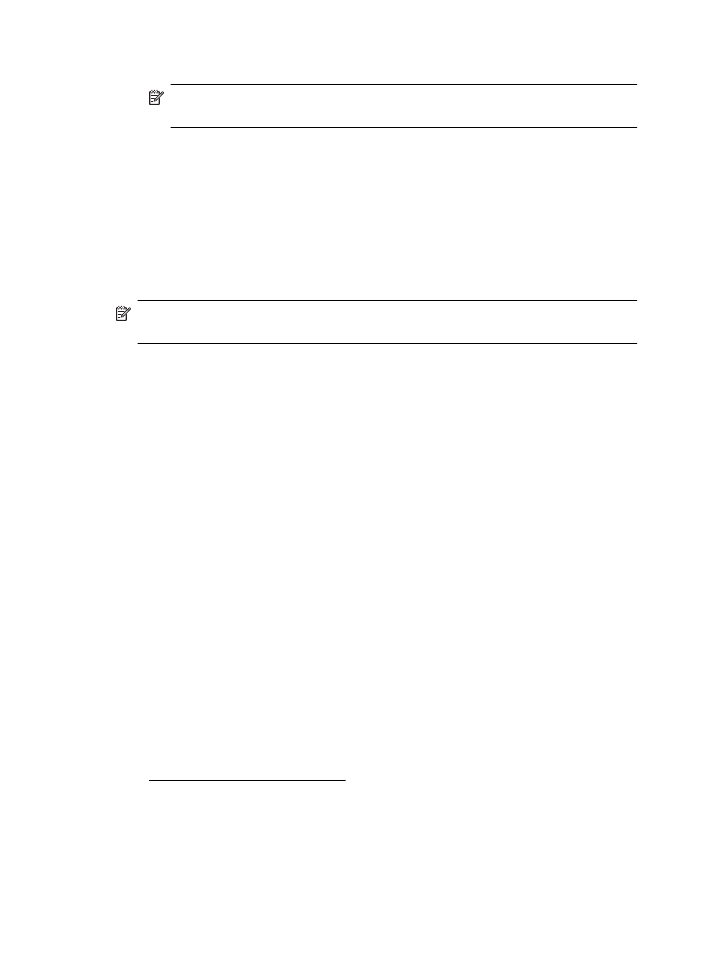
Configurar digitalização para e-mail
É possível usar a impressora para digitalizar e enviar documentos para um ou mais
endereços de e-mail como anexos, sem a necessidade de software de digitalização
adicional. Não é necessário digitalizar arquivos do computador e anexá-los a
mensagens de e-mail.
Nota Digitalizar para e-mail só é suportado por HP Officejet Pro 8600 Plus e HP
Officejet Pro 8600 Premium.
Para usar o recurso Digitalizar para e-mail, conclua as etapas preliminares a seguir:
Definir os perfis de e-mail de saída
Configure o endereço de e-mail que será exibido no campo DE da mensagem de e-
-mail enviada pela impressora. É possível adicionar até 10 Perfis de e-mail de saída. É
possível usar o software HP instalado no computador para criar esses perfis.
Adicione endereços de e-mail ao Catálogo de endereços de e-mail.
Gerencie a lista de pessoas para as quais é possível enviar mensagens de e-mail a
partir da impressora. Você pode adicionar até 15 endereços de e-mail com seus
nomes de contato correspondentes. Você também pode criar grupos de e-mail. Para
adicionar endereços de e-mail, é necessário usar o servidor da Web incorporado da
impressora.
Configurar outras opções de e-mail
É possível configurar textos padrão para ASSUNTO e o corpo que serão incluídos em
todas as mensagens de e-mail enviadas pela impressora. Para configurar essas
opções, é necessário usar o EWS da impressora.
Etapa 1: Configurar os perfis de e-mail de saída
Para configurar um perfil de e-mail de saída usado pela impressora, conclua as
seguintes etapas para o seu sistema operacional.
Windows
1.
Abra o software para impressora HP. Para obter mais informações, consulte
Caixa de ferramentas (Windows).
2.
Clique duas vezes em Ações do scanner e em Assistente de configuração de
digitalização para e-mail..
3.
Clique em Novo e siga as instruções exibidas na tela.
Capítulo 4
60
HP Digital Solutions

Nota Após definir o Perfil de e-mail de saída, será possível usar o servidor da
Web incorporado da impressora para adicionar mais Perfis de e-mail de saída,
adicionar endereços de e-mail ao Catálogo de endereços de e-mail e configurar
outras opções de e-mail. Para abrir o EWS automaticamente, verifique se a caixa
de seleção Iniciar o servidor Web incorporado ao concluir está marcada na
última tela do Assistente de configuração de digitalização para e-mail. Ao clicar em
Concluir, o EWS será exibido no navegador da Web padrão do computador. Para
obter mais informações sobre o servidor da Web incorporado, consulte Servidor da
Web incorporado.
Mac OS X
1.
Abra o Utilitário HP. Para obter mais informações, consulte Utilitário HP (Mac OS
X).
2.
Clique em Digitalizar para e-mail.
3.
Siga as instruções na tela.
4.
Após inserir as informações necessárias sobre a pasta de rede, clique em Salvar
e Testar para se certificar de que o link para a pasta de rede está funcionando
apropriadamente. A entrada foi adicionada à lista Perfis de e-mail de saída.
Servidor Web incorporado (EWS)
1.
Abra o servidor da Web incorporado (EWS). Para obter mais informações,
consulte Servidor da Web incorporado.
2.
Na guia Página Inicial, clique em Perfis de e-mail de saída na caixa
Configurar.
3.
Clique em Novo e siga as instruções exibidas na tela.
4.
Após inserir as informações necessárias sobre a pasta de rede, clique em Salvar
e Testar para se certificar de que o link para a pasta de rede está funcionando
apropriadamente. A entrada foi adicionada à Lista de Perfis de e-mails de
saída.
Etapa 2: Adicione endereços de e-mail ao Catálogo de endereços de e-mail.
Para adicionar endereços de e-mail ao Catálogo de endereços de e-mail, conclua as
etapas a seguir:
1.
Abra o servidor da Web incorporado (EWS). Para obter mais informações,
consulte Servidor da Web incorporado.
2.
Na guia Digitalizar, clique em Catálogo de endereços de e-mail.
Configurar as HP Digital Solutions
61

3.
Clique em Novo para adicionar um único endereço de e-mail.
-Ou-
Clique em Grupo para criar uma lista de distribuição de e-mail.
Nota Antes que você possa criar uma lista de distribuição de e-mail, será
necessário já ter adicionado pelo menos um endereço de e-mail ao Catálogo
de endereços de e-mail.
4.
Siga as instruções na tela. A entrada foi adicionada ao Catálogo de endereços
de e-mail.
Nota Os nomes de contato são exibidos no visor do painel de controle da
impressora e em seu aplicativo de e-mail.
Etapa 3: Configurar outras opções de e-mail
Para configurar outras opções de e-mail (como configurar o texto padrão do
ASSUNTO e do corpo incluído em todas as mensagens de e-mail enviadas pela
impressora, bem como as configurações de digitalização usadas ao enviar e-mail pela
impressora), conclua as etapas a seguir:
1.
Abra o servidor da Web incorporado (EWS). Para obter mais informações,
consulte Servidor da Web incorporado.
2.
Na guia Digitalizar, clique em Opções de e-mail.
3.
Altere as configurações e clique em Aplicar.